Parallels Desktop 14 mac是Mac Down搜集到的一款Mac上的虚拟机软件,在Mac下最强大的虚拟化软件。Mac用户可以利用Parallels Desktop 14虚拟运行Windwos或者其他系统,不必再安装双系统或者多协同来启动不同的系统了,pd14虚拟机还支持高度融合技术,就是让你同时运行另个系统,在mac下可以运行windows下的软件游戏等等。下面小编将带给大家苹果电脑windows虚拟机的详细教程。
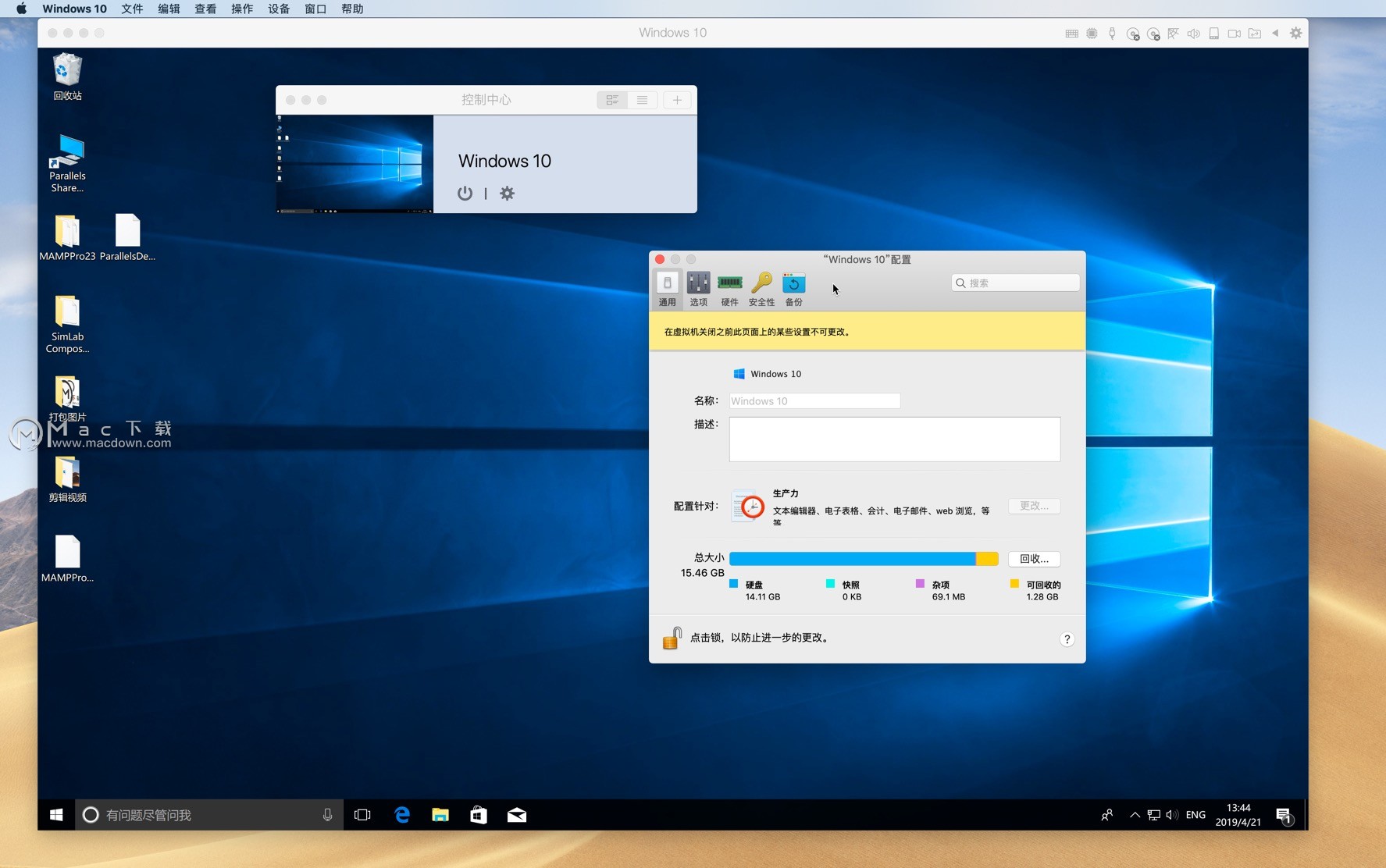
Parallels Desktop 14软件安装教程
从Mac Down下载PD14虚拟机安装包,打开后双击安装,如下图所示: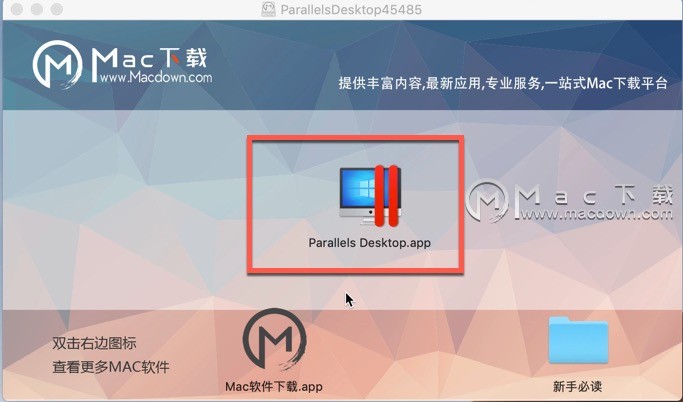
提示是否安装当前版本,点击“安装当前的”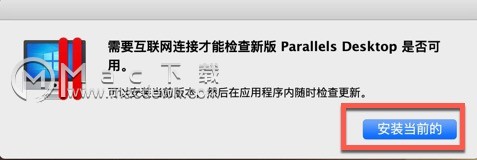
这里输入mac电脑开机密码,点击好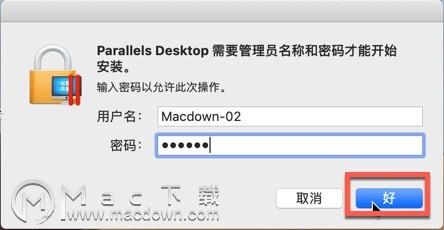 到这里pd虚拟机 Mac版软件安装完成,用户可以直接进入使用,下面为大家演示系统安装教程
到这里pd虚拟机 Mac版软件安装完成,用户可以直接进入使用,下面为大家演示系统安装教程
pd14虚拟机安装win10系统
首先选择安装Windows或其他系统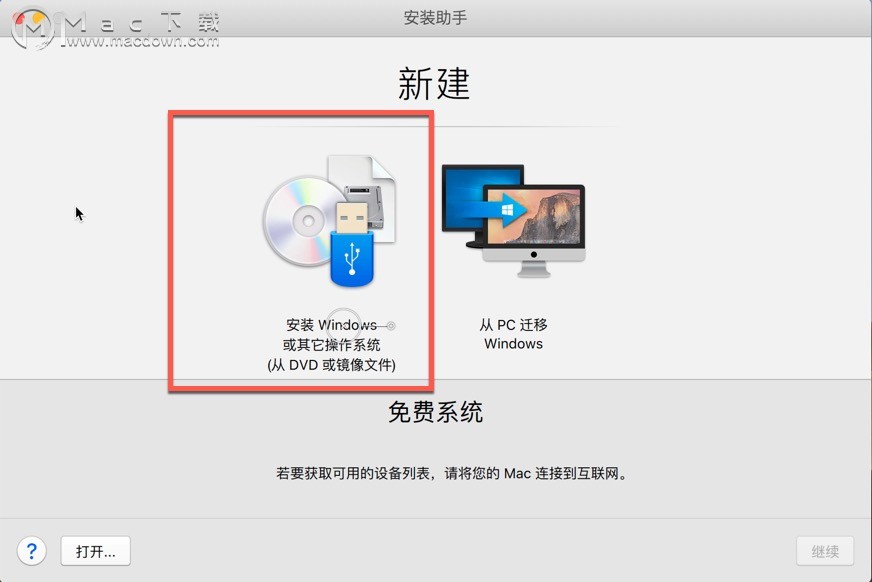 这里选中后,直接点击继续
这里选中后,直接点击继续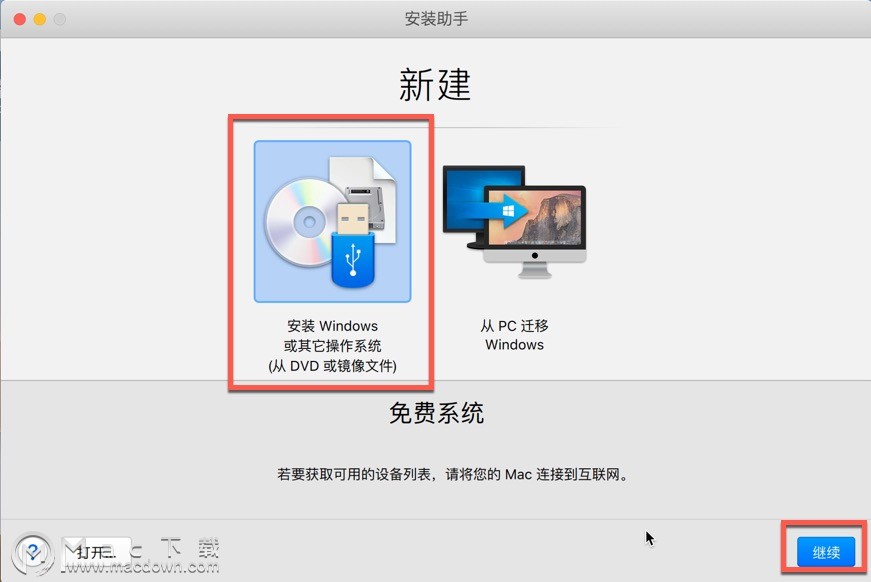 下载好的Windows镜像软件自动识别,你也可以手动选择你下载好的Windows镜像系统
下载好的Windows镜像软件自动识别,你也可以手动选择你下载好的Windows镜像系统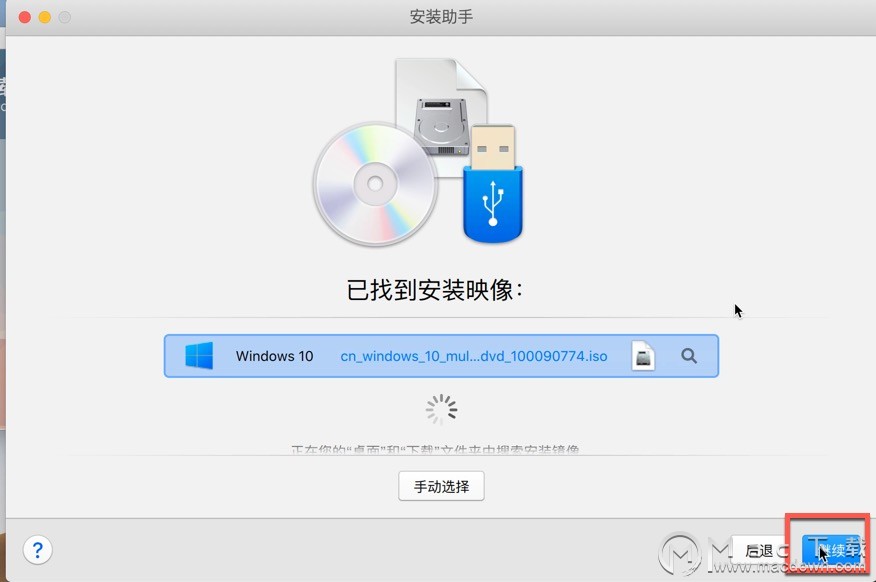 这里点击继续
这里点击继续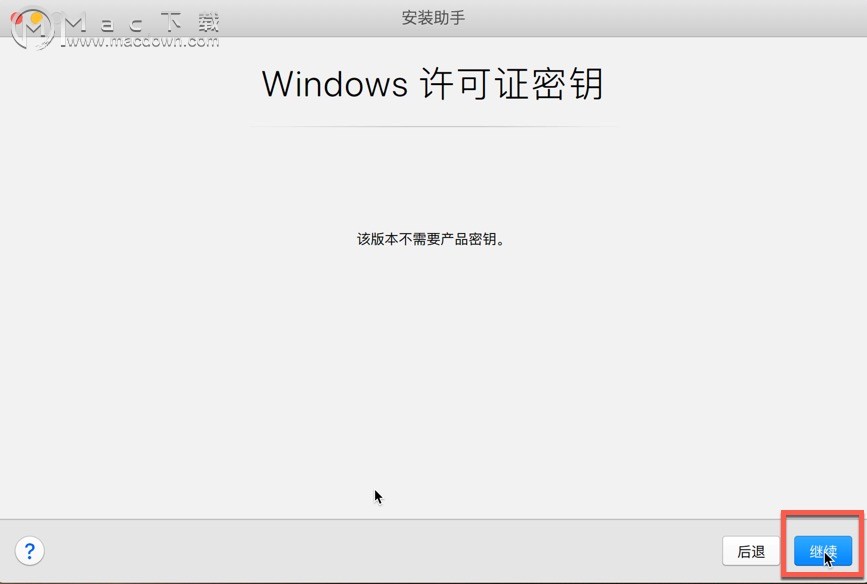 选择你的工作需要,如无特殊要求,默认选择即可,点击继续
选择你的工作需要,如无特殊要求,默认选择即可,点击继续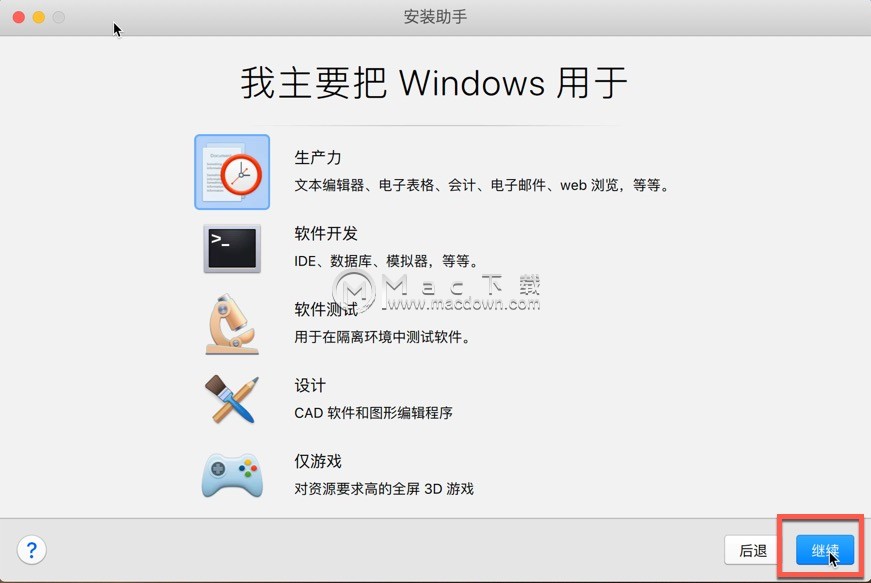 选择足够空间的磁盘安装,这里选择好安装位置后,点击“创建”
选择足够空间的磁盘安装,这里选择好安装位置后,点击“创建”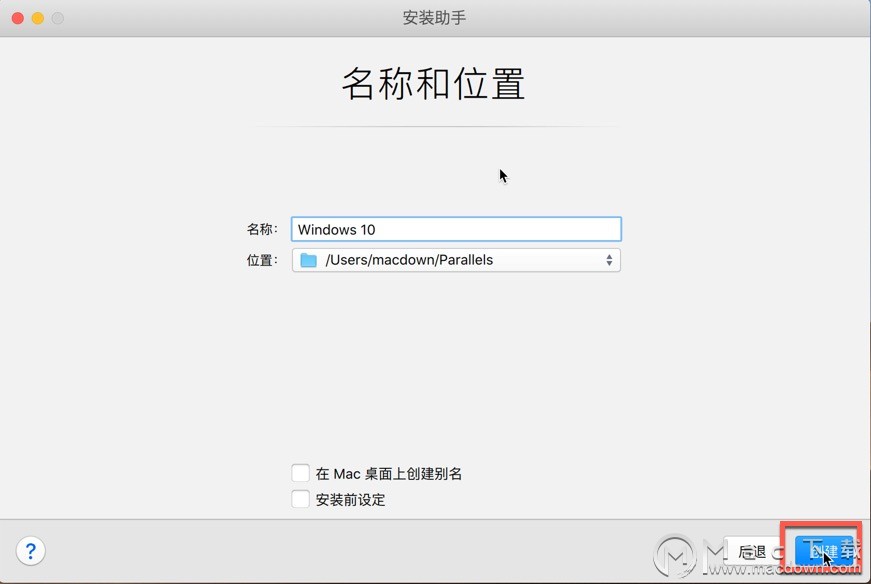 选择系统版本,点击“下一步”
选择系统版本,点击“下一步”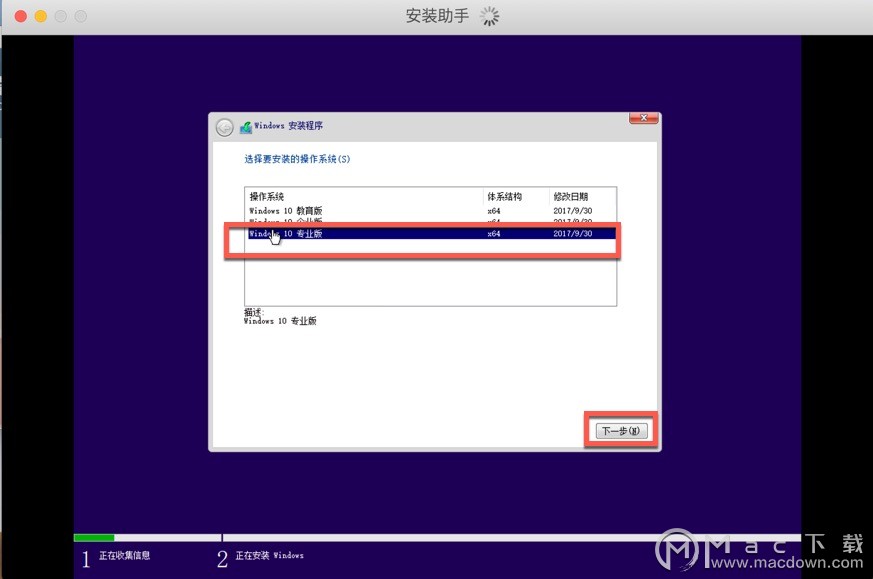 正在安装win10系统,请稍等片刻
正在安装win10系统,请稍等片刻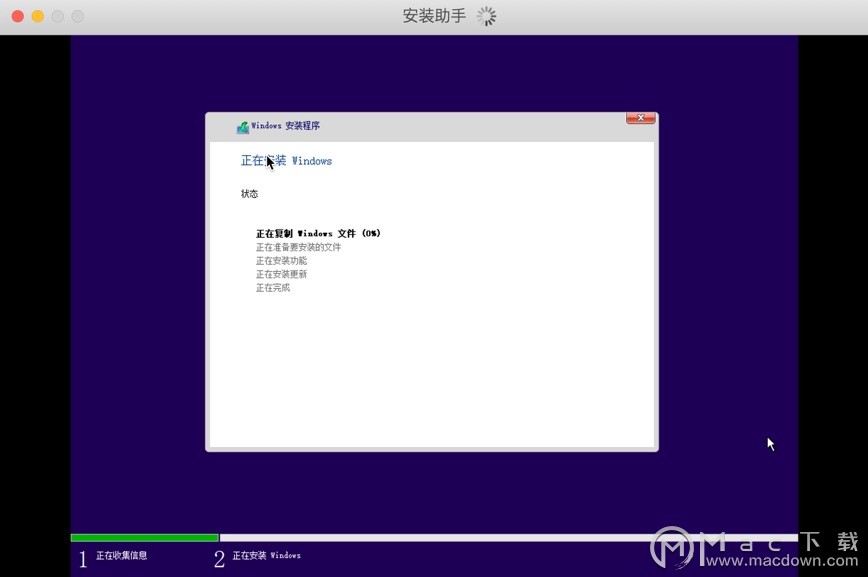 即将完成时会提示系统重启,按照提示重启即可
即将完成时会提示系统重启,按照提示重启即可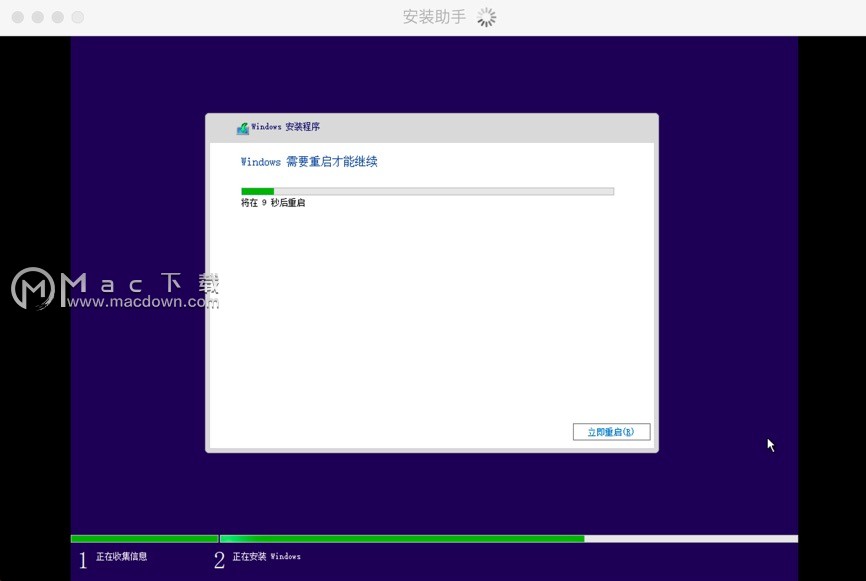 PD14虚拟机,win10系统已经安装完成,用户可以直接进入并使用
PD14虚拟机,win10系统已经安装完成,用户可以直接进入并使用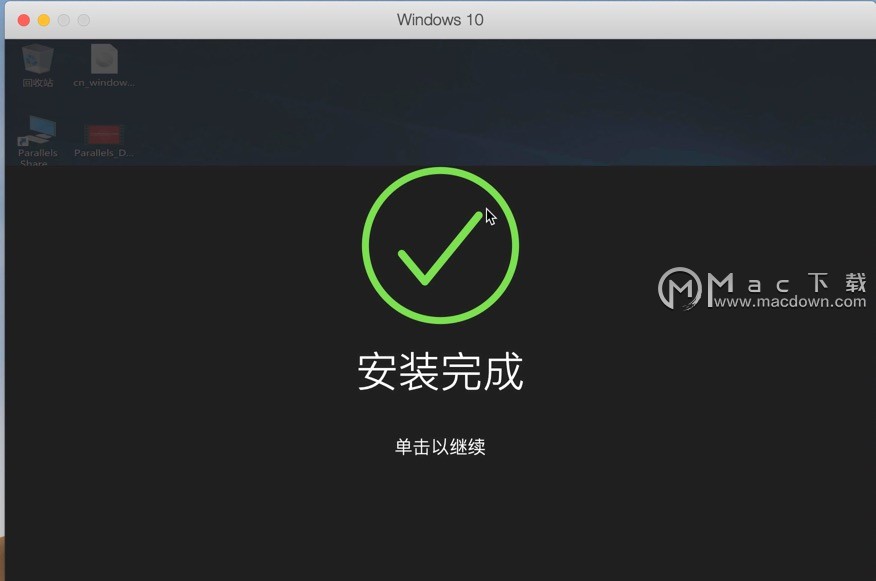 启动win10后的效果
启动win10后的效果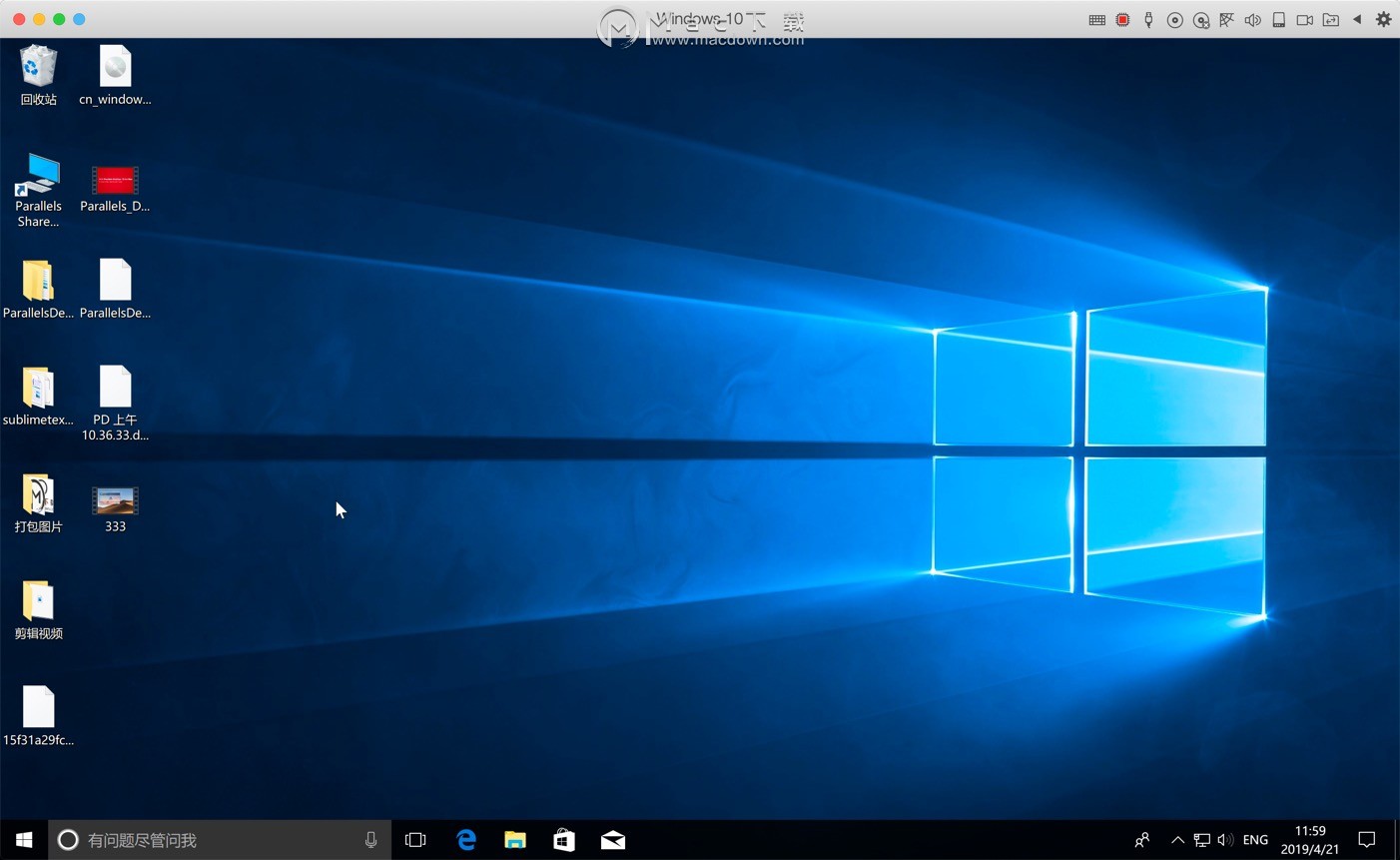
以上就是小编为大家带来的Parallels Desktop 14安装win10系统详细教程,觉得有用的朋友们可以点击本页面上的相关软件到页面下载,祝您使用愉快!

